win7如何关闭uac win7关闭uac的方法教程
来源:www.uzhuangji.cn 发布时间:2019-01-19 13:15
win7系统是现在大多数朋友都在使用的系统,它增加了很多小功能,让我们操作起来更加的便捷,只不过有一个uac一直在骚扰我们,天天出现提示框。今天小编就将关闭win7uac的方法分享给大家,感兴趣的小伙伴一起往下看看吧。
1、点击开始按钮,选择控制面板
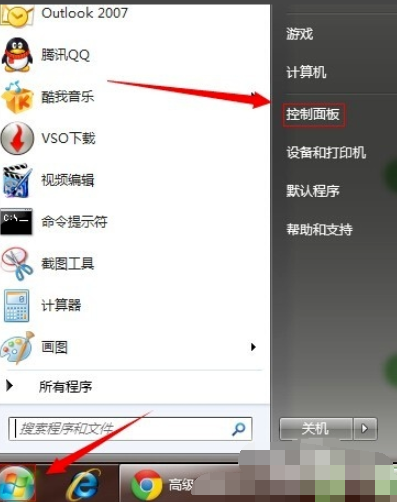
2、将右上角的查看方式改为“大图标”
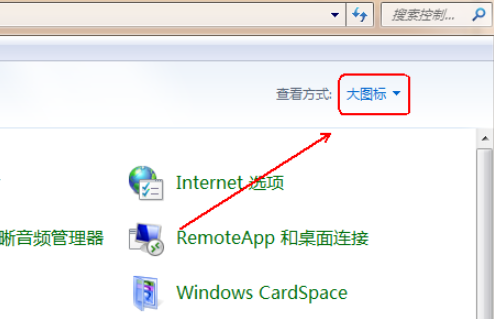
2、然后选择“用户账户”程序。
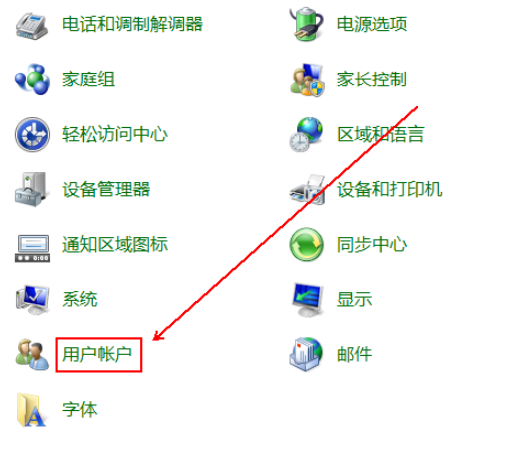
3、找到需要关闭UAC的用户并点击进入,只有一个用户就直接跳过这一步。

4、在其左侧找到并点击“更改用户账户控制设置”选项。
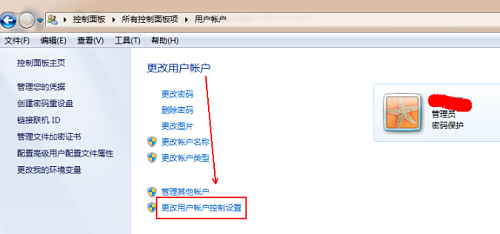
5、在“用户账户控制设置”窗口中将滑块滑到“从不通知”这个位置并点击“确定”按钮即可。
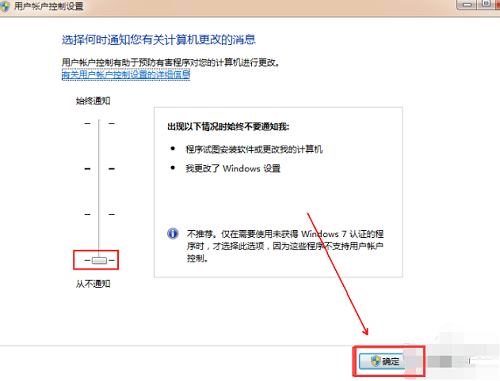
以上就是win7如何关闭uac win7关闭uac的方法教程的全部内容了。如果你也想知道win7如何关闭uac,不妨参考小编上述方法来解决哦。更多精彩教程请关注u装机官网。
推荐阅读
"微星gs63 8re-001cn笔记本怎么使用u装机u盘启动盘安装win8系统"
- 三星350xaa笔记本如何使用u装机u盘启动盘安装win7系统 2021-07-30
- 惠普pavilion x360 13-u000笔记本怎么使用u装机u盘启动盘安装win7系统 2021-07-29
- 神舟优雅x5笔记本怎么使用u装机u盘启动盘安装win10系统 2021-07-29
- 惠普envy x2 12-g018nr笔记本怎么使用u装机u盘启动盘安装win8系统 2021-07-29
机械革命深海幽灵z1笔记本怎么使用u装机u盘启动盘安装win7系统
- 海尔简爱 1406w笔记本如何使用u装机u盘启动盘安装win7系统 2021-07-27
- 墨舞tx40笔记本如何使用u装机u盘启动盘安装win10系统 2021-07-27
- 联想ideapad 500s-15-ifi笔记本如何使用u装机u盘启动盘安装win8系统 2021-07-27
- 中柏ezbook s4笔记本怎么使用u装机u盘启动盘安装win10系统 2021-07-26
u装机下载
更多-
 u装机怎样一键制作u盘启动盘
u装机怎样一键制作u盘启动盘软件大小:358 MB
-
 u装机超级u盘启动制作工具UEFI版7.3下载
u装机超级u盘启动制作工具UEFI版7.3下载软件大小:490 MB
-
 u装机一键u盘装ghost XP系统详细图文教程
u装机一键u盘装ghost XP系统详细图文教程软件大小:358 MB
-
 u装机装机工具在线安装工具下载
u装机装机工具在线安装工具下载软件大小:3.03 MB










